cfdisk se utiliza para crear, eliminar y modificar particiones en un dispositivo de disco. Ingrese el comando cfdisk e incluya el dispositivo que desea particionar como argumento. Ejemplo:
# cfdisk /dev/sda
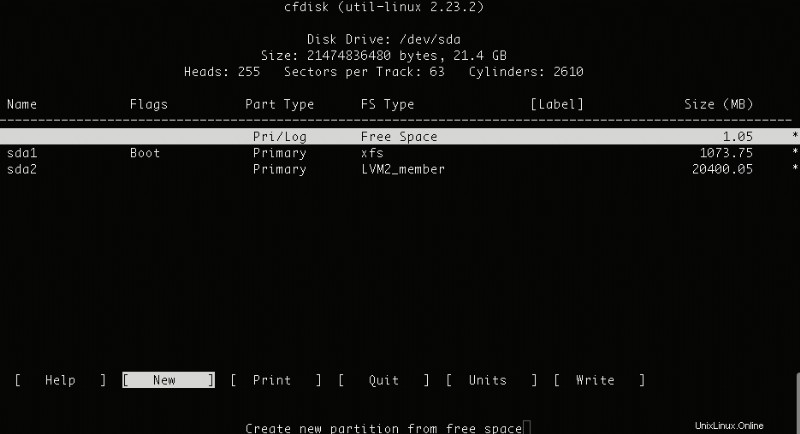
La información resumida del dispositivo de disco se muestra en la parte superior de la ventana. La tabla de particiones se muestra en el centro de la ventana. Los comandos seleccionables se muestran entre paréntesis en la parte inferior de la ventana.
Utilice las teclas de flecha arriba y abajo para seleccionar una partición de la lista. Utilice las flechas derecha e izquierda para seleccionar un comando. Todos los comandos específicos de partición se aplican a la partición actual.
En el ejemplo que se muestra en la imagen de arriba, existen dos particiones primarias, sda1 y sda2. El espacio libre se selecciona en la parte superior de la ventana y el [Nuevo] la opción de menú está seleccionada en la parte inferior de la ventana.
Crear particiones usando cfdisk
Crear una nueva partición con cfdisk es fácil ya que cfdisk es una utilidad interactiva. Siga los pasos a continuación para crear una partición primaria de 200 MB de tamaño.
1. Primero, seleccione la opción nuevo en el menú de cfdisk.
# cfdisk /dev/sdb
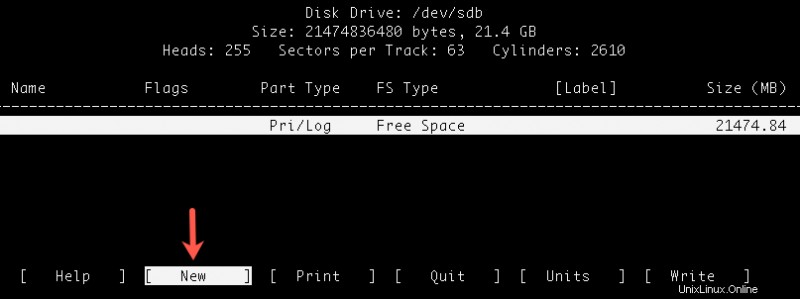
2. Seleccione el tipo de partición como "principal" en la siguiente pantalla.
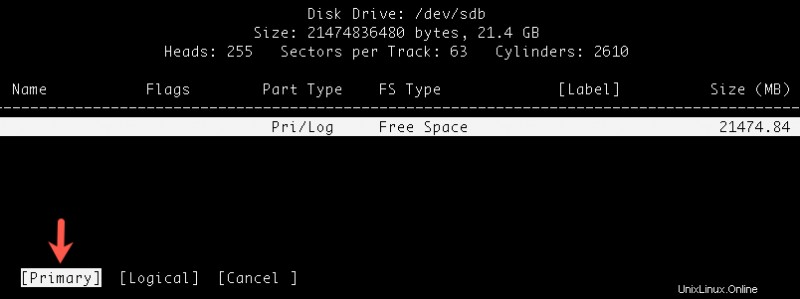
3. En la siguiente pantalla, especifique el tamaño de la partición que desea crear. En nuestro ejemplo, crearemos una partición de 200 MB.
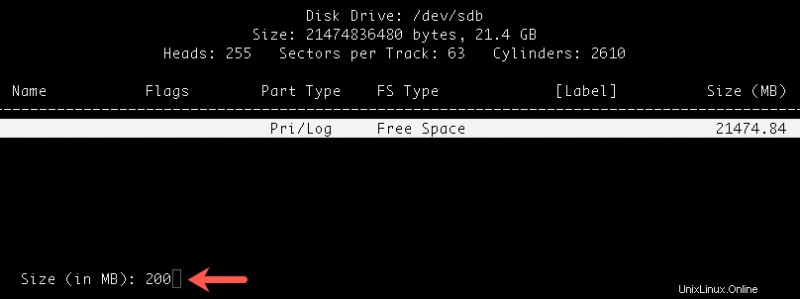
4. Ahora especifique el inicio de la partición como "comienzo del espacio libre".
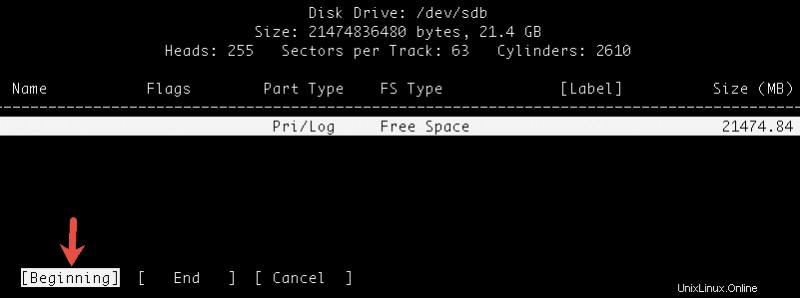
5. Para guardar los cambios, escriba la tabla de particiones en el disco en la siguiente pantalla.
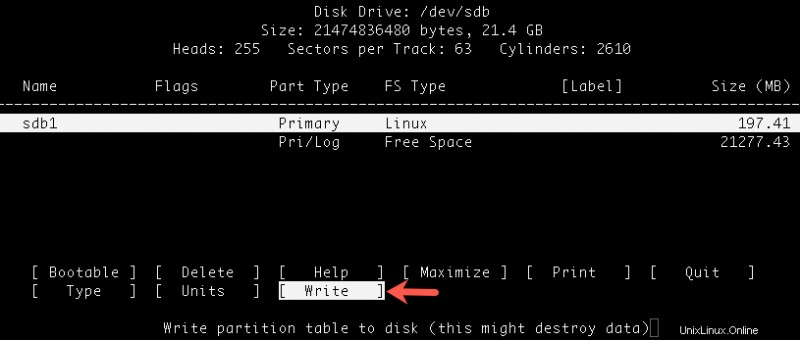
6. imprima la tabla de particiones y verifique la nueva partición usando la opción de menú cfdisk o el comando 'fdisk -l /dev/sdb'.
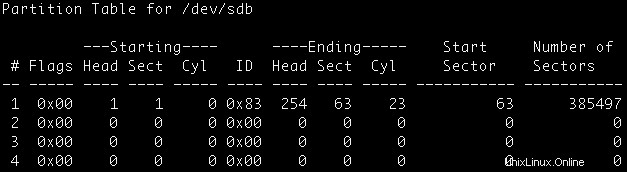
Comprender la utilidad dividida de Linux